第一届古气候模拟暑期学校
实习记录 by 李(2025-7-8)
1. 连接HPC(高性能计算机)
1.1 Xshell接入超算
自定义连接名称(中科)
ssh命令连接主机
默认端口号
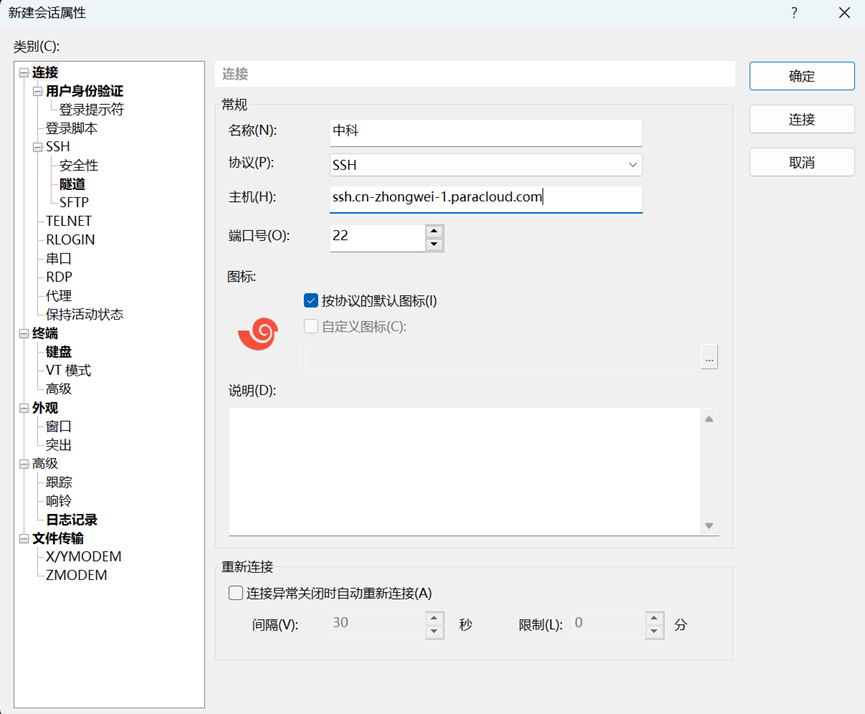
输入用户名和密码
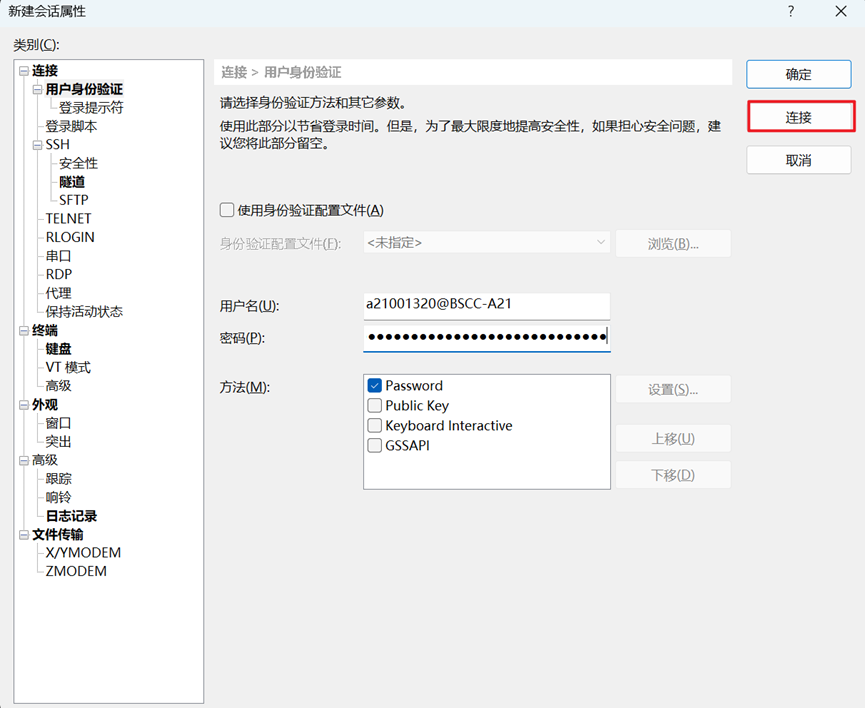
1.2 Xftp建立超算与自己电脑的文件传输连接
 (https://cdn.limfx.pro/-img-bdfa3b31-611d-4060-abd1-08e132950438-articles-cf21fee0-5f3f-4d73-8fb1-c33221ba16c7-articelcontent-662e4da2-9de3-475e-8c6b-165d427b74ee/image-3.png)
(https://cdn.limfx.pro/-img-bdfa3b31-611d-4060-abd1-08e132950438-articles-cf21fee0-5f3f-4d73-8fb1-c33221ba16c7-articelcontent-662e4da2-9de3-475e-8c6b-165d427b74ee/image-3.png)
2. 查看地球系统模式(CESM)的文件结构
2.1 主目录文件夹查看

2.2 新建文件夹,进入和退出

2.3 进入cesm1_2_2并查看目录结构
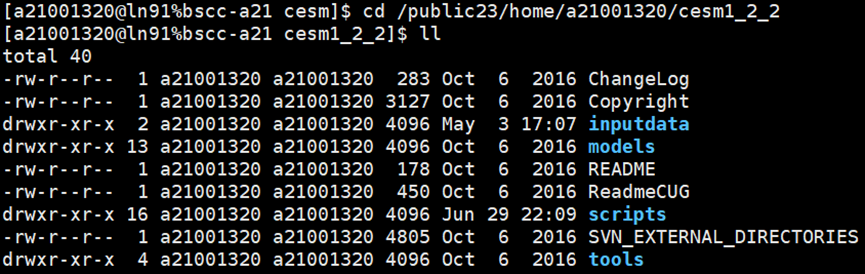
2.4 进入models并查看目录结构
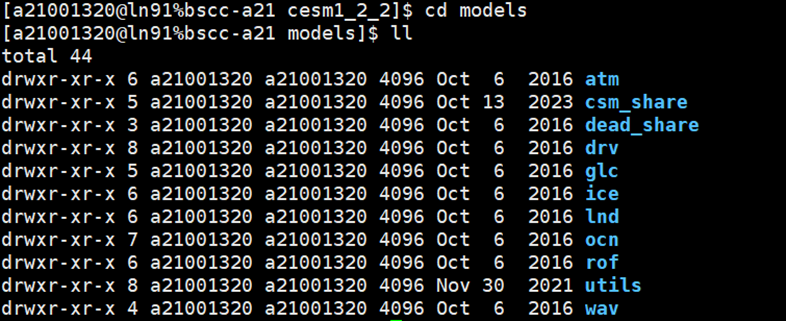
2.5 进入大气模式目录并查看

3. 设计实验
3.1 牛刀小试
# 进入目录
cd /public23/home/a21001320/cesm1_2_2/scripts
# 创建新case
./create_newcase -case ~/lipengfa/cases/test_lpf.testF1850
-res f19_g16 -compset F1850 -mach bscca21
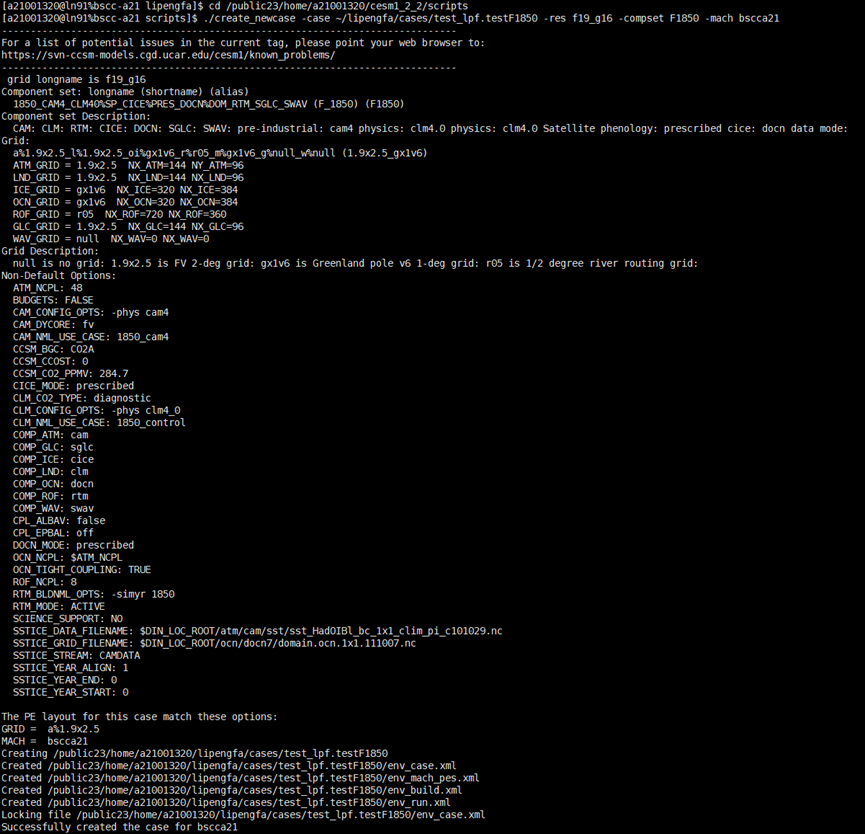
# 进入刚刚创建的文件
cd /public23/home/a21001320/lipengfa/
cases/test_lpf.testF1850
# 安装CESM模型
./cesm_setup

# 创建可执行文件
./test_lpf.testF1850.build
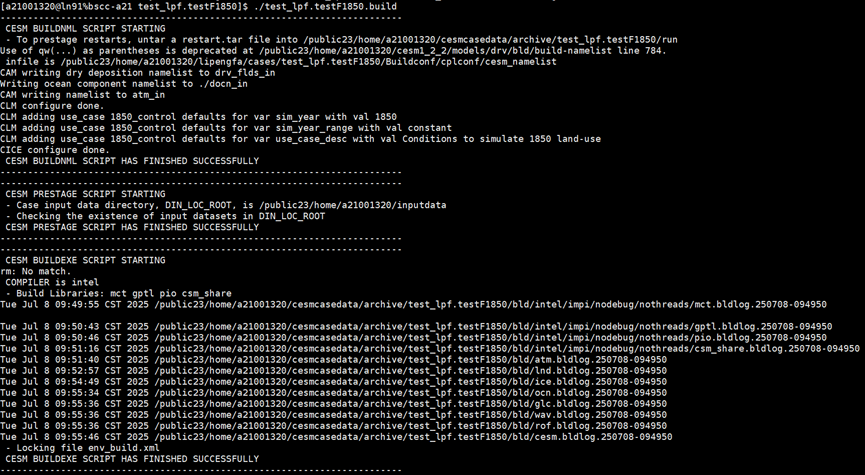
# 提交运行任务
sbatch test_lpf.testF1850.run
# 查看任务队列
squeue

# 查看输出文件
cd ~/cesmcasedata/archive/test_lpf.testF1850
 (https://cdn.limfx.pro/-img-bdfa3b31-611d-4060-abd1-08e132950438-articles-cf21fee0-5f3f-4d73-8fb1-c33221ba16c7-articelcontent-6341a767-e0c4-45bc-bbad-98951cbd639f/image-14.png)
(https://cdn.limfx.pro/-img-bdfa3b31-611d-4060-abd1-08e132950438-articles-cf21fee0-5f3f-4d73-8fb1-c33221ba16c7-articelcontent-6341a767-e0c4-45bc-bbad-98951cbd639f/image-14.png)
使用Panoply软件进行可视化
 (https://cdn.limfx.pro/-img-bdfa3b31-611d-4060-abd1-08e132950438-articles-cf21fee0-5f3f-4d73-8fb1-c33221ba16c7-articelcontent-04fa43d4-305e-465e-a98d-1b881d6eddad/image-15.png)
(https://cdn.limfx.pro/-img-bdfa3b31-611d-4060-abd1-08e132950438-articles-cf21fee0-5f3f-4d73-8fb1-c33221ba16c7-articelcontent-04fa43d4-305e-465e-a98d-1b881d6eddad/image-15.png)
 (https://cdn.limfx.pro/-img-bdfa3b31-611d-4060-abd1-08e132950438-articles-cf21fee0-5f3f-4d73-8fb1-c33221ba16c7-articelcontent-b7115ddd-0da9-4b2d-885d-acdb7fd7ed9a/image-16.png)
(https://cdn.limfx.pro/-img-bdfa3b31-611d-4060-abd1-08e132950438-articles-cf21fee0-5f3f-4d73-8fb1-c33221ba16c7-articelcontent-b7115ddd-0da9-4b2d-885d-acdb7fd7ed9a/image-16.png)
3.2 连续积分一个月
上一步仅仅运行了五天的样本,这里我们通过修改‘env_run.xml’配置文件,将积分时间增加到1个月
# 查看运行配置文件,i编辑,w写入保存,q退出
vi env_run.xml
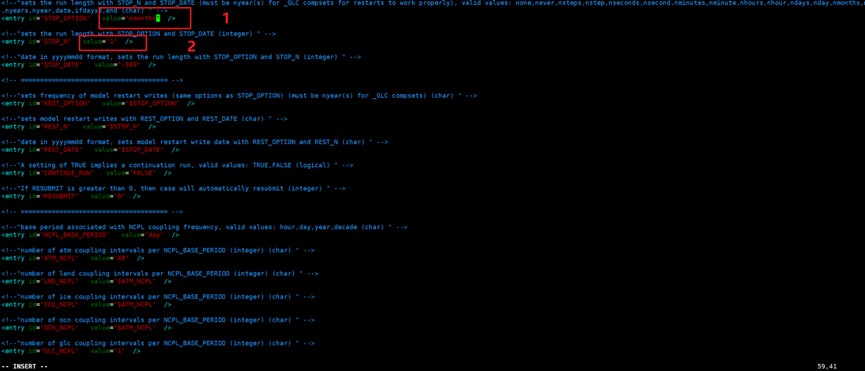
# 再次提交任务并查看运行结果
sbatch test_lpf.testF1850.run
这里运行了1年,大概花费5元(人民币)
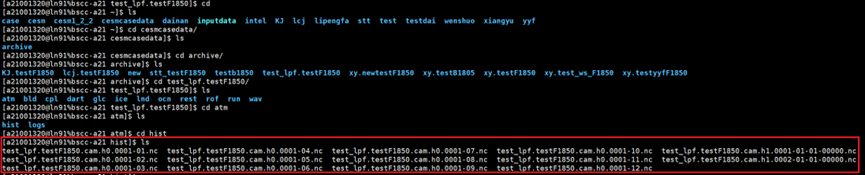
通过xftp下载到本地

在Panoply中打开
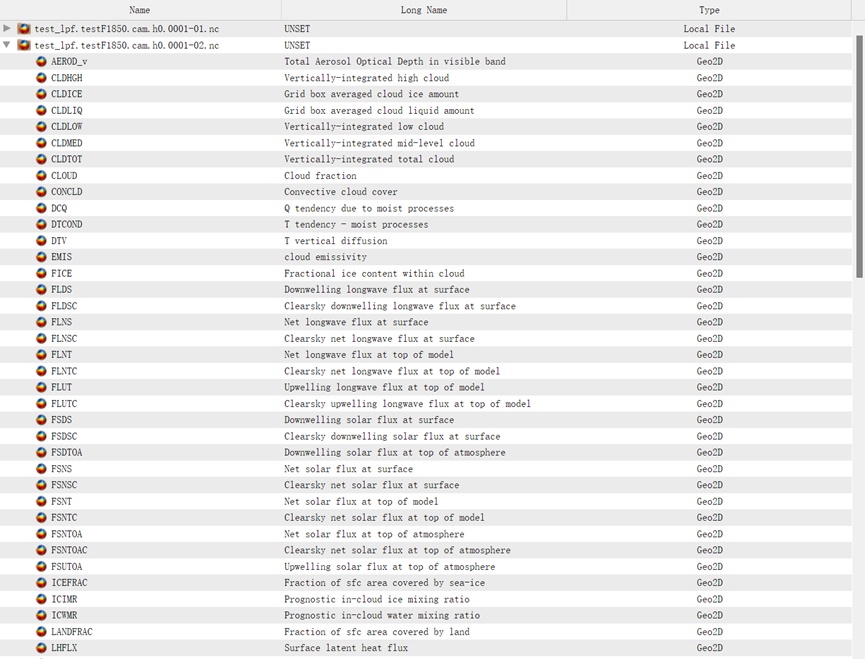

3.3 修改CO2条件再运行(将默认的280ppm浓度修改为560ppm)
# 进入脚本文件夹
cd /public23/home/a21001320/cesm1_2_2/scripts
# 创建新的脚本文件,运行CO2(CO2_560_lpf.testF1850)
./create_newcase -case ~/lipengfa/cases/CO2_560_lpf.testF1850 -res f19_g16 -compset F1850 -mach bscca21

# 进入刚刚创建的文件
cd /public23/home/a21001320/lipengfa/cases/ CO2_560_lpf.testF1850
# 安装cesm
./cesm_setup
# 进入CESM的参考文档
cd CaseDocs

# 输入如下命令查看CO2修改的语法结构,本文件不做修改
vi atm_in

即获取‘co2vmr = 560e-6‘的写法格式
# 进入脚本空间
cd /public23/home/a21001320/lipengfa/cases/
CO2_560_lpf.testF1850
# 写入user_nl_cam
Vi user_nl_cam


# 再次运行
# 创建可执行文件
./CO2_560_lpf.testF1850.build
# 提交运行任务
sbatch CO2_560_lpf.testF1850.run
# 查看任务队列
squeue
560ppmCO2场景-280ppmCO2场景(2m温度)

3.4 其他边界条件修改(时间原因没有实践)
太阳常数

轨道参数

3.5 修改赤道太平洋海温条件
# 返回主目录
cd
# 进入自己的文件夹
cd lipengfa
# 为方便管理创建文件夹
mkdir boundary
mkdir analysis
# 进入边界文件夹 创建两个子文件夹方便管理数据
cd boundary
mkdir data
mkddir scripts
# 进入data文件夹
cd data
# 将海温文件(默认)复制到自己的文件夹
cp -r /public23/home/a21001320/inputdata/atm/cam/sst/sst_HadOIBl_bc_1x1_clim_pi_c101029.nc ./
# 使用NCL程序修改海温(+2摄氏度)
cd scripts
# 14行修改路径,15行修改文件名,37行调整改变海温的区域和幅度
# 这里修改了5S-5N 170W-120W 海温升高2℃
vi create_sst_NINO34_plus2.ncl

# 运行修改后的脚本文件
ncl create_sst_NINO34_plus2.ncl
# 修改路径(使用自己编辑的海温做实验,392行)
vi env_run.xml
# 创建可执行文件
./test_lpf.testF1850.build
# 提交运行任务
sbatch test_lpf.testF1850.run
# 查看任务队列
squeue
4. 后记
李香钰老师将8学时的课程压缩到了一天,尽管很多东西东西都是浅尝辄止,但是上机学习的小实验实在增加了我继续学习古气候模拟的信心。
另外,我也意识到,比起运行古气候模式的操作,古气候边界条件的设置更加困难且难以确定,需要依靠重建记录的发展。
本文章使用limfx的vscode插件快速发布